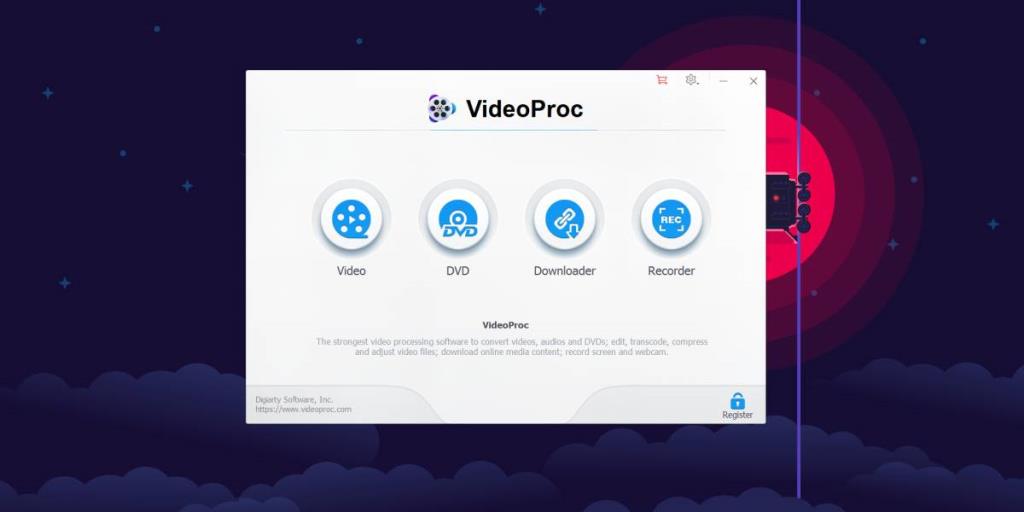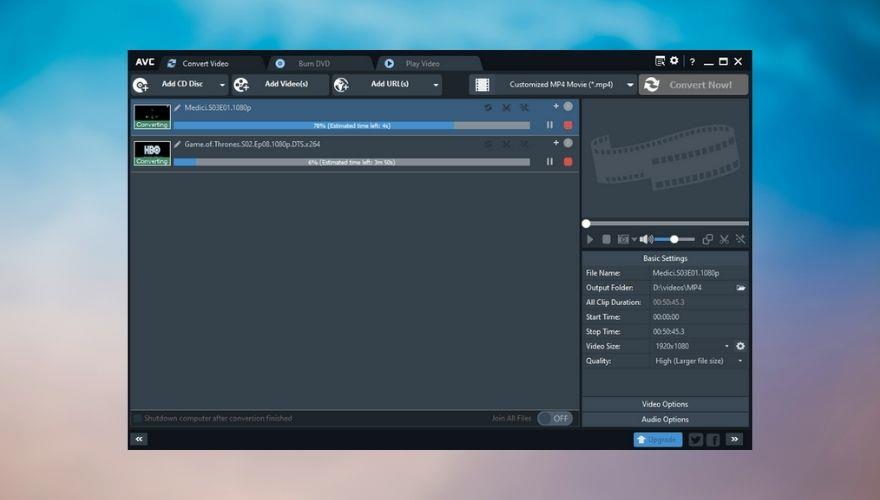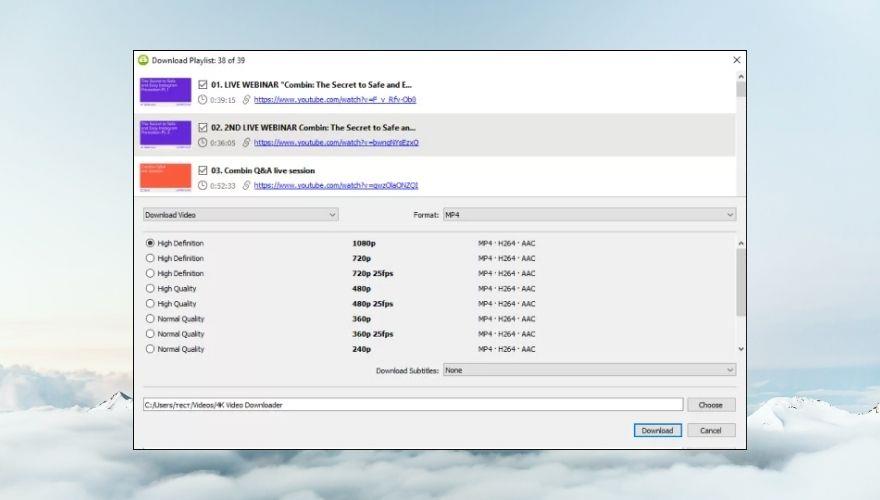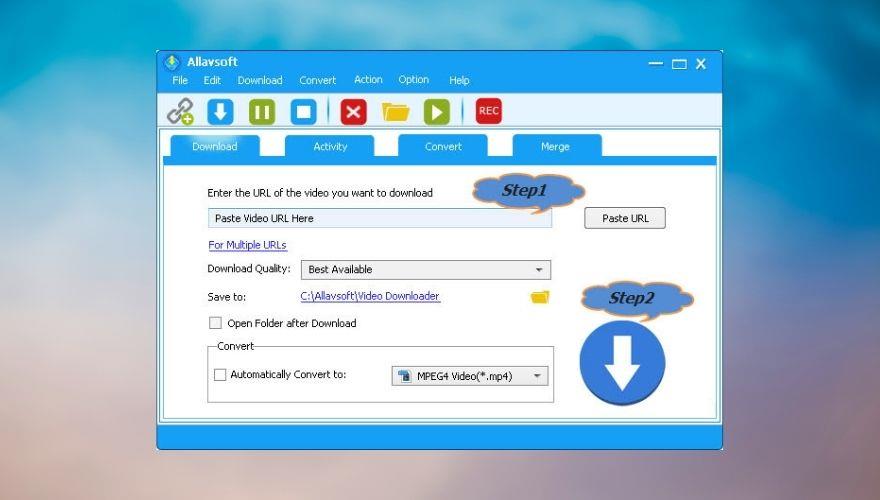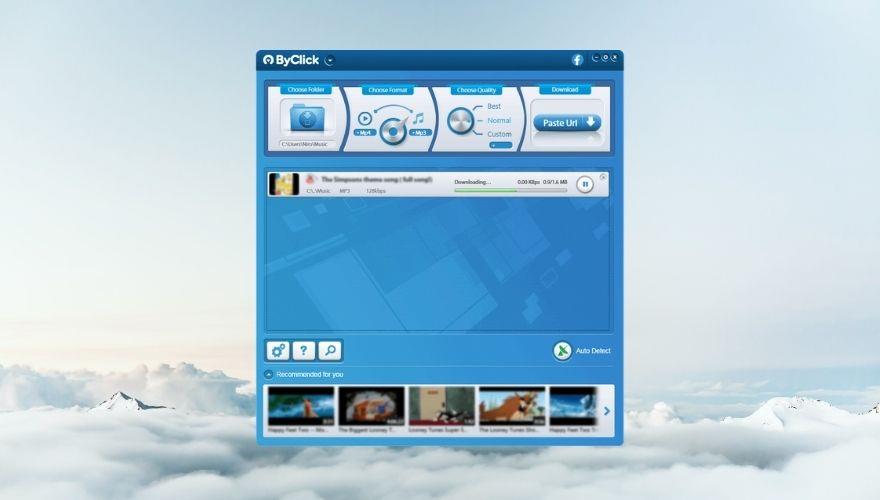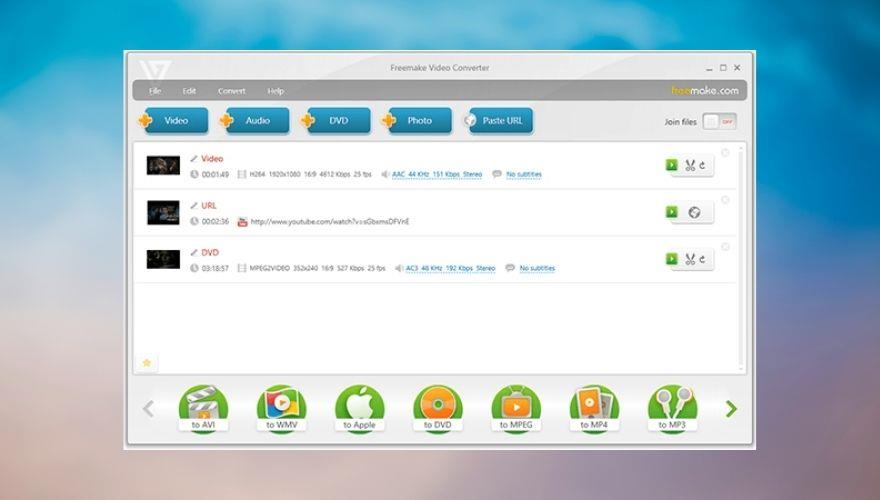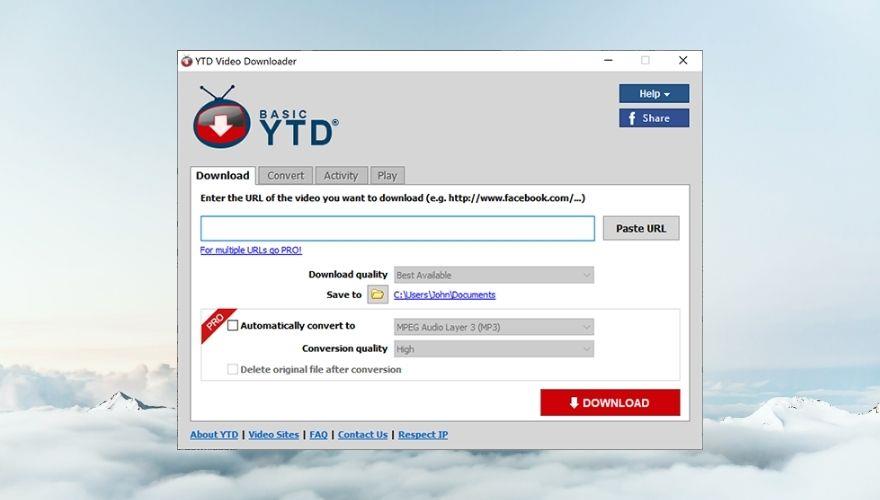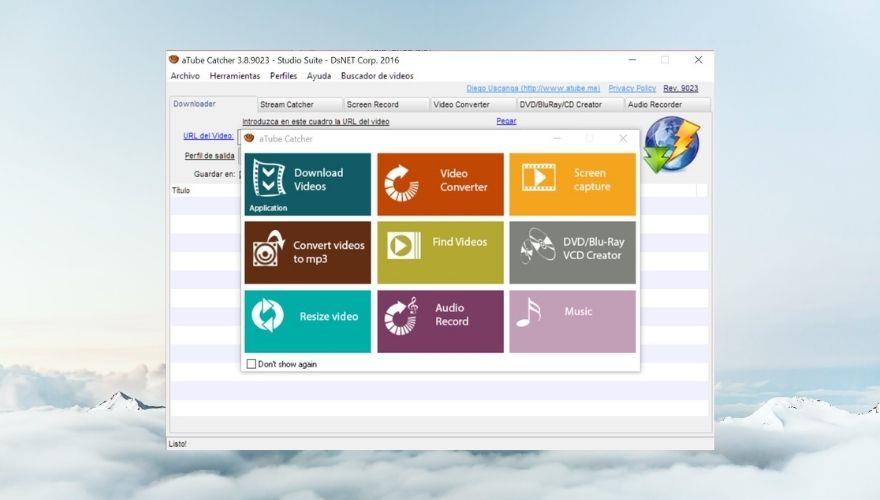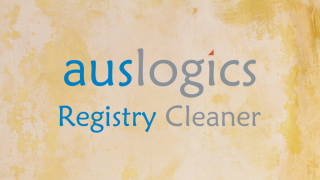Мы все можем согласиться с тем фактом, что мультимедийные файлы уже довольно давно играют важную роль в нашей жизни, независимо от того, пытаетесь ли вы послушать свой любимый альбом во время тренировки или смотреть фильм, пока вы добираться на работу. Благодаря развитию технологий этот вид деятельности сместился в сторону онлайн, так что вы можете делать все, что захотите, с точки зрения мультимедийных развлечений, пока у вас есть работающее подключение к Интернету.

Хотите послушать последний альбом любимых исполнителей и спешите? Хорошо, у нас есть Spotify, Deezer, YouTube Music и другие подобные сервисы, чтобы утолить вашу жажду. Вам нужно целую неделю смотреть случайные телешоу, потому что сейчас время изоляции, и вы не можете выйти из дома? На помощь могут прийти Netflix, Amazon Prime Video, HBO MAX, Hulu и другие.
Но что произойдет, если ваше устройство вполне способно воспроизводить ваш любимый контент, но не имеет возможности установить соединение с Интернетом? Или представьте себе это: у вас есть хижина в лесу, вы хотите поехать туда на несколько дней, но вы точно знаете, что вероятность того, что семья енотов, живущих поблизости, поделится своим паролем от Wi-Fi, равна нулю.
Войдите в приложения для загрузки видео. Раньше мы относились к поиску достойного загрузчика видео, как к золотому дню, потому что было невозможно найти инструмент, который позволил бы вам получать ваши любимые фильмы в HD-качестве быстро, без применения к нему всевозможных водяных знаков и без ограничений. вы должны загружать только первые 5 минут каждого файла.
По правде говоря, загрузчики видео могут пригодиться и сегодня, несмотря на то, что отсутствие подключения к Интернету везде, куда бы вы ни пошли, - это событие, которое, кажется, с каждой минутой происходит все реже. Как мы уже упоминали выше, некоторые устройства не имеют возможности подключаться к Интернету, и если они это сделают, им может не хватать поддержки потоковых приложений, таких как Spotify или Netflix. В этом случае вы можете использовать приложения для загрузки видео, чтобы наслаждаться любимым контентом на этих устройствах, несмотря на отсутствие поддержки в Интернете.
Что такое загрузчики видео?
Что ж, цель загрузчиков видео заключается в той самой категории программ, частью которых они являются: они используются для извлечения различных типов контента из Интернета, чтобы вы могли наслаждаться им в автономном режиме, не беспокоясь о буферизации и проблемах с подключением. , замедление, потеря пакетов и запаздывание.
Хотя наше описание кажется довольно избыточным, не все загрузчики видео служат одной и той же цели, поскольку некоторые из них пытаются добавить вишенку в свои услуги, встраивая такие функции, как преобразование файлов, автоматическая синхронизация файлов или утилиты для редактирования видео.
Хотя они уже не совсем популярны, они не вымерли. Фактически, тот факт, что они какое-то время были вне поля зрения, возможно, помог их разработчикам проявить больше творчества и реализовать новые, более интересные функции для конечных пользователей. Некоторое время назад было всего несколько популярных загрузчиков видео, и пользователи продолжали роиться вокруг них.
В настоящее время вы можете найти буквально сотни таких инструментов, если просто поищете их в своей любимой поисковой системе. Именно тогда это начинает сбивать с толку конечного пользователя, который может начать задумываться о том, что делает хороший загрузчик видео, и как узнать, нашли ли вы тот, который имеет лучшую отдачу от вложенных средств.
Но не волнуйтесь. Мы собрали список лучших загрузчиков видео, которые вы можете найти на рынке, вместе с некоторыми подробностями об их наиболее важных функциях. Кроме того, при создании этого списка мы учли несколько критериев, чтобы упростить вам процесс выбора. А именно это то, о чем мы позаботились в загрузчике видео, чтобы он попал в наш список:
- Не сильно замедляет работу вашей системы
- Соответствует вашему интернет-соединению и своевременно загружает видео
- Предлагает дополнительные функции, такие как преобразование файлов и пакетная обработка.
- Совместимость с максимально возможным количеством мультимедийных веб-сайтов
- Дружественный, интуитивно понятный интерфейс
- Легко настроить даже новичкам
- Поддержка нескольких устройств вывода (совместимых с файлом вывода)
- Лучшее соотношение цены и качества
Отказ от ответственности: если вы решили использовать загрузчик видео для загрузки онлайн-контента, которым вы можете наслаждаться без подключения к Интернету, убедитесь, что веб-сайт, с которого вы загружаете аудио / видеофайлы, подходит для этого типа деятельности, и что вы не используете при этом не нарушать никаких законов. Мы не оправдываем и не поощряем нарушение авторских прав и рекомендуем вам загружать бесплатный контент, не защищенный авторским правом.
Быстрый просмотр: лучший загрузчик видео для Windows?
- VideoProc
- VideoProc - это универсальный набор инструментов для энтузиастов видео, который объединяет функции загрузки мультимедиа, преобразование файлов и различные возможности редактирования видео, такие как вырезание, обрезка, объединение и добавление эффектов к вашим файлам. Он также поддерживается аппаратным ускорением, что дает вам быстрые результаты, независимо от того, загружаете ли вы видео, редактируете его различными способами или конвертируете в формат, который вам нравится.
- Любой видео конвертер
- Any Video Converter - это настоящая фабрика по обработке видео, поскольку она демонстрирует возможности, начиная от загрузки вашего любимого видеоконтента с огромного количества поддерживаемых веб-сайтов и заканчивая редактированием видеоконтента различными способами и конвертированием в самые разные форматы и обратно. Он также может выполнять видеозаписи с вашего экрана и / или веб-камеры, конвертировать DVD-диски, а также загружать музыку с ваших любимых веб-сайтов.
- Загрузчик видео 4K
- 4K Video Downloader делает именно то, что он говорит, и кое-что еще. Если вы заметили где-нибудь в Интернете видео 4K, вы, вероятно, уже знаете, что загрузка с сохранением качества - невероятно сложная задача. 4K Video Downloader может помочь вам загружать плейлисты YouTube, целые каналы, извлекать субтитры из онлайн-фильмов, сохраняя при этом исходный профиль качества, даже если это 4K.
- Allavsoft - Загрузчик видео и музыки
- Allavsoft - Video and Music Downloader может загружать видео и аудио контент на ваш компьютер с самых разных веб-сайтов. Пока он находится в списке, вам просто нужно указать этой программе на свой любимый музыкальный или видеофайл и позволить ей творить чудеса и получить нужный файл на свой компьютер для использования в автономном режиме. Эта программа также имеет утилиту преобразования, которая поможет вам привести контент в формат, который вам нравится, и функцию слияния видеофайлов.
- Загрузчик ByClick
- Если вам нужна простота в инструменте для загрузки видео, ByClick Downloader должен быть первым инструментом в вашем списке. Благодаря впечатляющему списку поддерживаемых веб-сайтов, поддержке загрузки каналов и плейлистов и поддержке качества до 4K эта программа не только может помочь вам загружать нужные видео на свой компьютер, но и загружать их быстро и без ущерба для качества.
- Загрузчик видео Freemake
- Freemake Video Downloader позволяет загружать видео с YouTube, но также работает на тысячах других подобных веб-сайтов. Вы можете загружать свои любимые видео в различных форматах, включая WebM, MP4, 3GP и FLV, а также извлекать видео и музыкальные файлы в виде файлов MP3 на свой компьютер. Эта программа сохраняет качество исходного файла, поэтому вам не нужно будет вносить какие-либо дополнительные настройки во время или после загрузки.
- Загрузчик видео с начала года
- YTD Video Downloader - это не только простой инструмент для загрузки видео, но и включает в себя возможности преобразования, так что вы можете наслаждаться любимым мультимедийным контентом в самых разных форматах. Кроме того, даже если его название может сбить вас с толку, намекая на YouTube, YTD Video Downloader также работает на нескольких других веб-сайтах. Вам просто нужно дать ему ссылку на видео, и пусть он сделает всю тяжелую работу.
- aTube Catcher
- aTube Catcher - это популярный загрузчик видео, который также может выполнять записи вашего экрана и сохранять их в виде высококачественных видеофайлов. Приложение включает в себя ловушку потока, утилиту загрузки, рекордер экрана, видео конвертер, создатель DVD / BluRay / CD, а также аудио рекордер. Если вам нужен универсальный инструмент для управления мультимедиа, aTube Catcher может быть именно тем, что вы ищете.
Если вы не совсем уверены в инструментах, которые мы кратко представили выше, не волнуйтесь. Мы постараемся предложить вам более полное изложение каждой из программ в разделах ниже, чтобы вы могли лучше понять их возможности и тем самым упростить процесс выбора.
8 лучших загрузчиков видео для ПК
Напоминаем, что ни одна из этих программ не является бесплатной, но мы постарались выбрать только те, которые приносят наилучшую отдачу от вложенных средств. Кроме того, у всех загрузчиков видео, которые были включены в наш список, есть бесплатные пробные версии, которые вы можете использовать для тестирования их функций, прежде чем покупать лицензию.
1. VideoProc
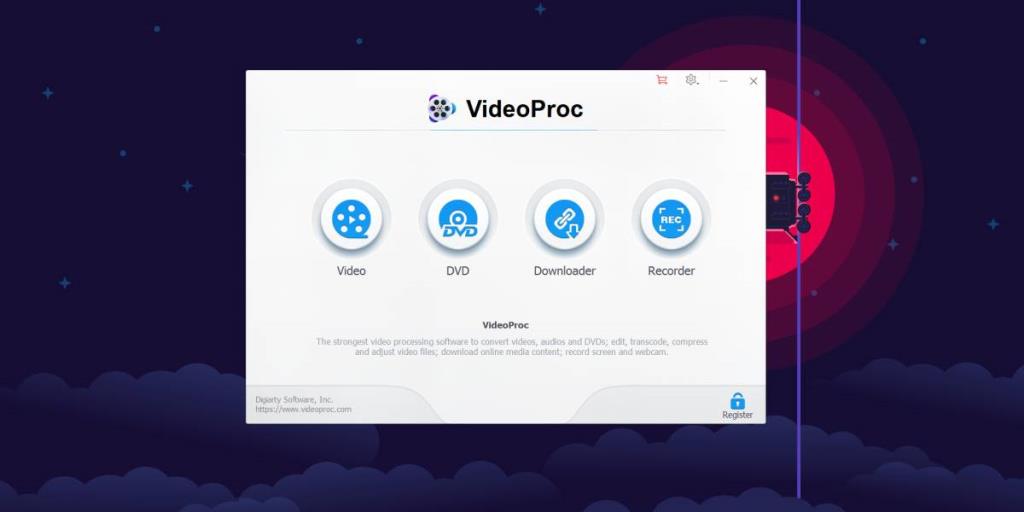
VideoProc - это просто одна из лучших программ, которая может помочь вам не только получать новый видеоконтент на ваш компьютер из различных источников, но и изменять его разными способами, редактируя, вырезая, кадрируя, объединяя или конвертируя его в другой формат, поэтому что в нее можно играть на любых устройствах.
Но мы пытаемся сосредоточиться здесь на загрузке, так как вы, вероятно, попали на эту страницу в поисках программ, которые могут без особых усилий загружать высококачественные мультимедийные файлы на ваш компьютер, верно?
VideoProc имеет встроенный модуль загрузки мультимедиа, который позволяет загружать видеоконтент с более чем 1000 поддерживаемых веб-сайтов. Однако с помощью этой программы вы также можете загружать M3U8, музыку или целые списки воспроизведения и каналы на свой компьютер, просто указывая на контент, который вы хотите получить.
Если у вас уже есть список того, что вам нужно или что вы хотите загрузить, вы можете просто передать его в VideoProc, и пусть он сам позаботится об этом. Благодаря возможности массовой загрузки файлов, вы можете просто настроить программу на загрузку и вернуться позже, чтобы воспользоваться преимуществами (также как и ваши загруженные файлы).
Например, вы можете загрузить свой плейлист «Посмотреть позже» с YouTube и, наконец, наслаждаться им в автономном режиме на своем компьютере без рекламы, буферизации или каких-либо других перерывов и, что наиболее важно, в желаемом качестве. Если определенный контент недоступен в вашем регионе, это не повод для беспокойства.
VideoProc имеет поддержку прокси-сервера, который может маскировать ваше физическое местоположение, чтобы он мог загружать видео, даже если они недоступны для вас из-за геоблокировки или других подобных ограничений.
Также можно использовать VideoProc для получения субтитров к фильмам и сериалам, которые вы, возможно, загрузили на свой компьютер. И последнее, но не менее важное: VideoProc - это универсальный инструмент, поэтому вы можете не только загружать ваши любимые видеофайлы с различных веб-сайтов, но и записывать прямые трансляции, чтобы не пропустить игру любимой команды, что важно. новости или другие важные для вас события, транслируемые в режиме онлайн.
Очень важно отметить, что у VideoProc есть пробная версия, которую вы можете загрузить и проверить ее возможности, прежде чем рассматривать возможность покупки. Однако, как и в случае с другими пробными версиями, некоторые из наиболее важных функций ограничены, поэтому вы не сможете использовать VideoProc в полной мере, если будете использовать пробную версию.
2. Любой видео конвертер
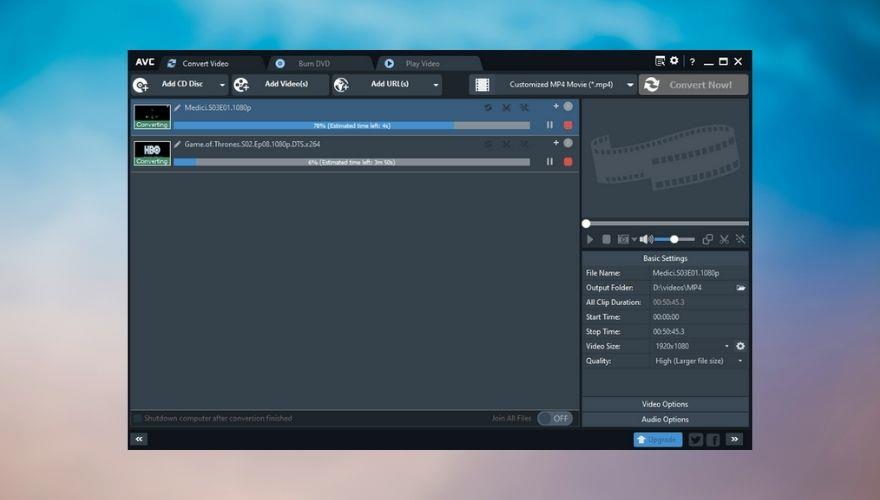
Название может ввести вас в заблуждение, поскольку оно, по всей видимости, не имеет ничего общего с загрузкой мультимедийного контента на ваш компьютер, но мы обещаем вам, что это один из лучших загрузчиков видео на рынке, благодаря множеству функций, которые он также предлагает. Как вы уже догадались, Any Video Converter
может также конвертировать видео, а не только помогать вам загружать их на свой компьютер, что довольно круто.
Возможно, у него в кармане не так много поддерживаемых веб-сайтов, как у некоторых других наших рекомендаций, но он выполняет свою работу быстро и эффективно. Поддерживаемые веб-сайты включают YouTube (очевидно), Vimeo, Metacafe, Dailymotion, Facebook, Niconico и Howcast. К сожалению, это не работает с Netflix, но мы также не совсем уверены, законна ли загрузка Netflix каким-либо другим способом, кроме использования официального приложения. Подождите, мы уверены, что это не так.
В любом случае, вернемся к тому, что умеет Any Video Converter. Всякий раз, когда вы хотите загрузить определенный видеофайл на свой компьютер, вы можете выбрать его профиль качества и формат, что упрощает получение контента, готового к перемещению на совместимое устройство. Например, если вам нужно загрузить видео, которое можно воспроизвести на PS4, вам просто нужно выбрать комбинацию формата и разрешения, совместимую с вашей консолью, и вот что.
Кроме того, есть также несколько музыкальных веб-сайтов, которые поддерживает Any Video Converter, поэтому, если вам нужна программа, которая может делать и то, и другое, возможно, вам просто повезло. После загрузки контента вы можете редактировать его по своему вкусу, используя функции редактирования и персонализации Any Video Converter, которые включают обрезку, обрезку, обрезку границ, поворот клипа, регулировку яркости и контрастности, а также добавление субтитров или водяных знаков. .
Если вы довольны результатом, вы можете либо экспортировать загруженное видео в формат, в котором оно было получено, либо выбрать другой формат, чтобы сделать его совместимым с некоторыми из ваших более претенциозных устройств. Этот инструмент также поддерживает пакетное преобразование видео, полагается на аппаратное ускорение для ускорения своих процессов, может выполнять запись вашего экрана и может создавать DVD-диски, используя файлы, которые вы загрузили (или другие, как вам нравится).
Хотя платная (Ultimate) версия Any Video Converter обладает впечатляющими возможностями, вы будете рады узнать, что есть также и полностью бесплатная версия. Нет абсолютно никаких ограничений на то, как долго вы можете его использовать, но вы должны ожидать некоторых ограничений функций. Однако, что касается загрузки онлайн-контента, мы совершенно уверены, что нет никаких ограничений по сравнению с платной версией.
3. Загрузчик видео 4K
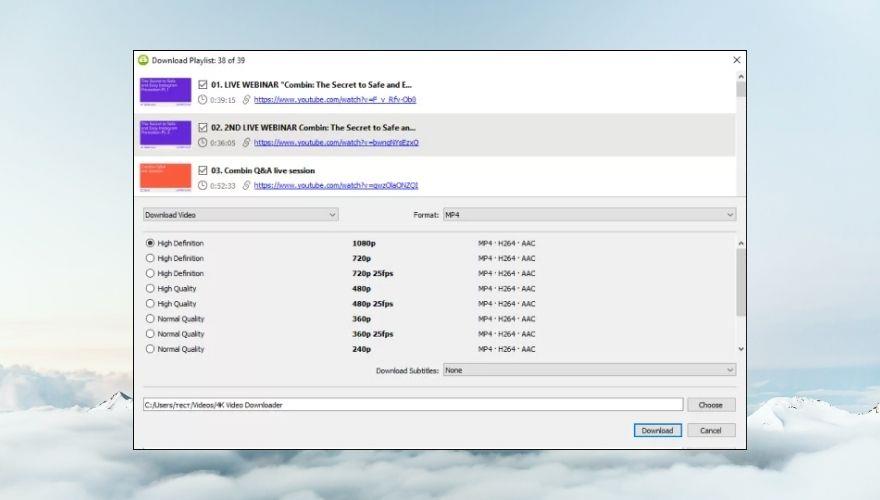
Простота, ваше имя - загрузчик видео 4K. Если вы искали бескомпромиссный, удобный и интуитивно понятный инструмент, с которым смогут разобраться даже новички для загрузки видео онлайн, 4K Video Downloader - именно то, что вам нужно. Мы очень серьезно относимся к тому, что говорим, что для получения видеофайлов на ваш компьютер не требуется никаких сложных шагов настройки.
Все, что вам нужно сделать, это скопировать ссылку из браузера и нажать кнопку «Вставить ссылку» в приложении. Разумеется, вам придется выбрать профиль качества, а также разрешение, что может немного запутать, если у вас нет предварительных знаний о форматах и разрешениях.
However, we’ve found that simply leaving the quality profile as Original Quality yields great results. It goes this way: if the video you’ve been trying to download was uploaded at a 4K quality and you’re downloading it at its original quality, you end up with a 4K video on your PC, which is nothing short of awesome.
More so, this is by far not the only great feature that 4K Video Downloader has in store for you. First of all, it supports an impressive number of sites, including but not limited to YouTube, Facebook, Dailymotion, Tumblr, Flickr, SoundCloud, Vimeo, TikTok. You can also use it to download full streams from YouTube Gaming and Twitch if you want to.
If you have access to private YouTube videos and playlists and want to save them on your PC so you can enjoy them offline, later on, 4K Video Downloader can also help you with that. Found a perfect 3D stereoscopic video or a 360 video that you can’t wait to load on your VR helm? 4K Video Downloader can help you download them without converting them to plain, boring 2D formats.
If some videos or music files are not available in your region due to geoblocking or other similar limitations (for instance, ISP or network restrictions), 4K Video Downloader can help you circumvent these restrictions by making use of built-in proxy support.
Last, but not least, this app is not free, so you’ll have to pay if you want to take advantage of all it has in store for you. However, if you’re not the one to buy before you try, you may be glad to learn that there’s a free trial that you can use to decide if 4K Video Downloader is fit for your needs.
4. Allavsoft – Video and Music Downloader
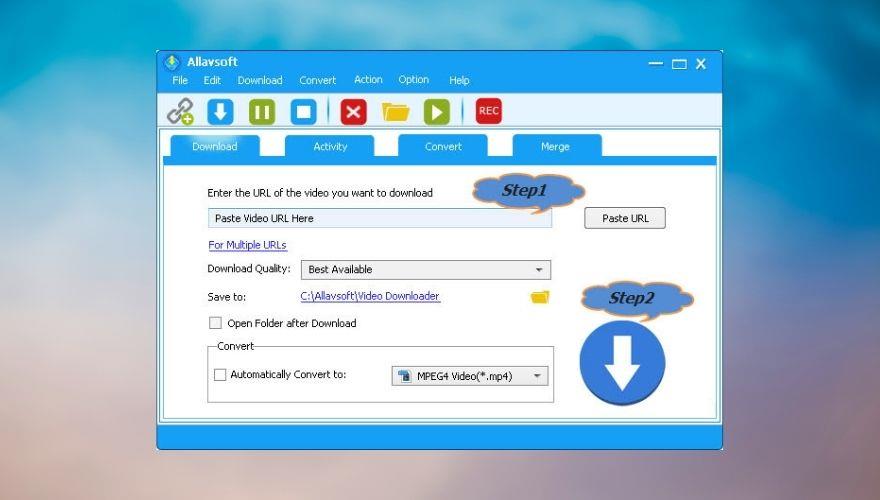
Allavsoft – Video and Music Downloader is a two-step type of program. You paste the link of the video (or music) file you want to download on your PC and you click the large (you simply can’t miss it) download button.
This program will automatically choose the Best Available download profile, so you don’t need to worry about ending up with a sub-par multimedia file on your PC. However, that’s not to say you can’t mess with the download quality settings if you prefer to.
Furthermore, at the bottom of the main window, you’ll also find a conversion tool that lets you convert your downloaded content to any format you desire, just as long as it’s on the supported list. If you’d rather have the file in its original format, just make sure the Automatically Convert to box is not checked before hitting the download button.
Allavsoft – Video and Music Downloader supports more than 1000 websites you can use to retrieve content from, such as eHow, Twitter, Facebook, YouTube, Spotify, Dailymotion, Metacafe, Crunchyroll, Deezer, SoundCloud, ABC iView, Udemy, FunnyOrDie, LiveLeak, MegaVideo, and Livestream.
If you just downloaded a video file but you actually want to listen to its audio track, whether it’s a song, a podcast, or a book reading, you can use this program to extract audio from video files without significant effort. Remember the conversion box we mentioned earlier? Just make sure to check it and select an audio format of your liking from the combo menu. Once you start the download process, Allavsoft – Video and Music Downloader will take care of everything and will provide you with the audio file at the end of the process.
Running out of time? Not to worry, as Allavsoft – Video and Music Downloader can handle requests in bulk, so all you have to do is queue the content you want to download and/or convert and let the app do all the heavy lifting. At the end of the process, you’ll be notified so that you won’t miss a thing.
You can also choose from a set of actions that the program can perform after the download or conversion process comes to an end, such as shutting down your PC, restarting it, logging off, hibernating, or putting it in sleep mode. That way you can leave your PC unattended and go about your business.
A common issue with some video downloaders is that they also retrieve ads, which is one of the main reasons why people don’t want to stream online content as much. Allavsoft – Video and Music Downloader detects those ads and doesn’t download them, so you can enjoy a clean, ad-free listening/viewing experience.
Although Allavsoft – Video and Music Downloader is a premium tool, which means you have to pay in order to use it, it also provides you with a free trial you can use to decide if the program suits your needs. However, the trial is quite limited, so you can only use it to download up to 5 videos per day, and it will only convert or merge not more than 5 minutes.
5. ByClick Downloader
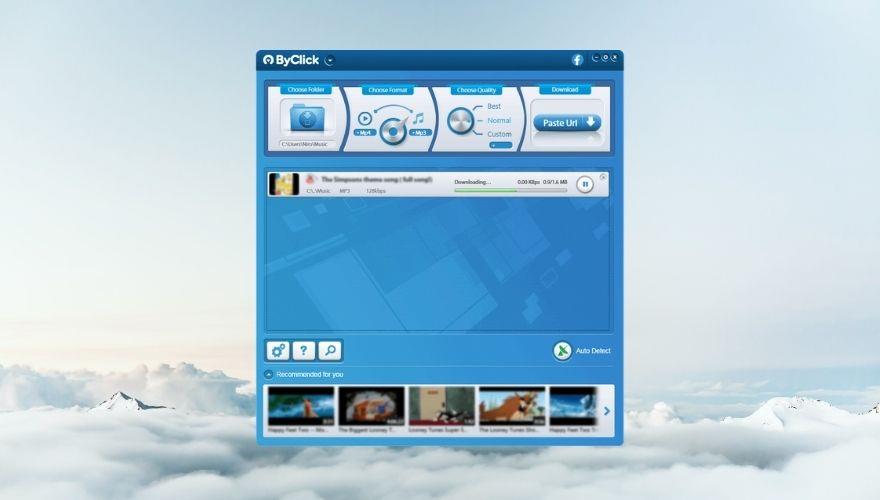
ByClick Downloader is a fast, lightweight tool that enables you to download your favorite video and audio content from various websites in a simple, intuitive manner. It currently supports more than 40 websites, including Dailymotion, Video, Facebook, and YouTube and supports a decent range of formats, such as AVI, MP4, MP3, and HD.
You can use this tool to fetch either individual content such as a single video file or one song you’ve been wanting to download for a while, but you’d perhaps be surprised to learn that ByClick Downloader can also download entire YouTube channels and playlists, and get this, even whole Instagram pages. Oh, and these operations are not complicated at all, you just point the program to the content you want to download and let it work its magic.
Compared to other video downloaders on our list, ByClick Downloader lacks video editing capabilities, but that’s actually fine. You came here for a tool that can help you download videos to your PC from various websites and ByClick Downloader is just that. Well, it can also convert files to different formats, but we believe that this is an essential part of the process.
Anyway, back to this program’s CANs, it’s possible to use it to download videos in 4K and 8K quality, which is quite impressive. Other resolutions include 720p and 1080p, but we bet we got you at 8K. Furthermore, you can convert the downloaded video/audio file to MP4, FLV, AVI, MP3, WMV, WebM, MKV, 3GP, AAC, WAV, and M4A.
The program is quite easy to use, too. We’ll tell you a bit about operating its main window, and then unveil a bonus feature that can simplify the whole process for you.
So, the main screen of ByClick Downloader consists of a few neatly organized sections where you can choose the output directory (where files will be downloaded), select a format of your choice, pick a quality profile or define your own parameters, and finally paste the URL of the file you want to download by clicking a large self-explanatory button. Sounds good so far?
Well, the bonus feature we’ve been saving for last is an auto-detect mode you can enable from ByClick Downloader’s main window. It looks like a satellite dish and should turn green when it’s enabled. Now what this feature does is automatically detect any videos on the page you’re currently visiting and offer to download them for you as either video or MP3 files.
The detected, to-be-downloaded content will also have a title in the dialog screen, so you don’t accidentally download a video ad or a GIF in the comments section. This feature works great on Chrome, Firefox, Edge, and IE browsers, but feel free to try it on others, as well.
Now the money talk. As you’d expect, a tool as awesome as ByClick Downloader doesn’t come for free, but the good news is that its price is extremely low. However, if you don’t feel like paying up, you can still use it for free, but expect it to be heavily limited. There’s a full 1-day trial (for now), and after it expires, you won’t be able to perform various operations with this tool, such as downloading Facebook private videos, not seeing ads, or cutting downloaded MP3s to make ringtones out of them.
6. Freemake Video Downloader
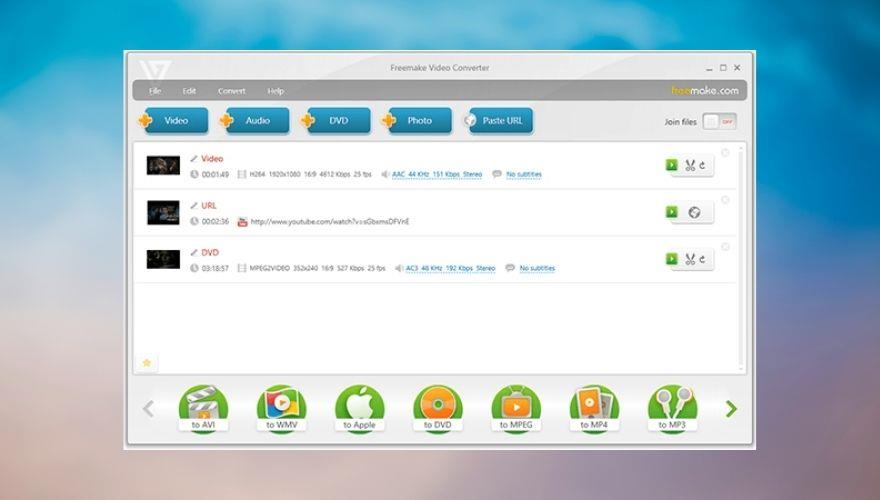
Freemake Video Downloader is one of the oldest names in the branch. It’s been around for roughly 10 years and the best part is that you can use it for free. Unfortunately, this does come with a series of more-or-less troublesome limitations, so we wouldn’t recommend sticking with the free version.
The official website only displays a Free Download button and there’s no mention of a premium service, pricing information, or available plans whatsoever, so you might believe that you can just download it and use it to its full extent at your leisure. You’d be wrong.
The premium pack, which you can only access from within the actual program, lets you upgrade to “turbo unlimited downloads,” which leads us to believe that the free version throttles download speed, video export to Google Drive and Dropbox, downloading video in HD formats, MP3 and AVI conversions, as well as a lack of Freemake splash screen at the beginning and the end of your videos.
As long as you’re okay with those limitations, you could stick with the free version. Otherwise, you’ll have to update to the premium pack. But let’s talk about Freemake Video Downloader’s capabilities for now. You can use this tool to download videos from 10,000 sites (reportedly), including Facebook, YouTube, Twitch, Dailymotion, Veoh, LiveLeak, and Flickr.
Freemake Video Downloader can download and convert videos and audio files to MP4, 3GP, WebM, FLV, AVI, MKV, and WMV formats. Furthermore, it has a bunch of supported devices, so after downloading a video you can turn it into a format that’s supported by your favorite playback devices, such as your iPhone, your Amazon Kindle Fire, or even your PSP.
This program is able to download single YouTube videos, but you can also use it to retrieve user playlists, full-length movies, TV shows, charts, entire user channels, embedded videos, and even videos that were set as private.
In order to download a video, all you have to do is copy its URL, launch the program and then click the Paste URL button to feed it to the app. After doing so, you can select a quality profile from a context menu, choose between Only download and Convert to options, define a destination path on your PC, and hit the Download button.
All downloads are displayed in the main section of the screen, so you can keep track of their progress, quickly navigate to their destination folder and even play them straight from the app. If you find videos that are not available in your region, Freemake Video Downloader has proxy support to circumvent these restrictions and download the blocked content for you.
You can also upload videos to Dropbox or Google Drive automatically after the download process comes to an end, but that’s a premium feature, so you won’t be able to use it if you stick with the free version of Freemake Video Downloader.
7. YTD Video Downloader
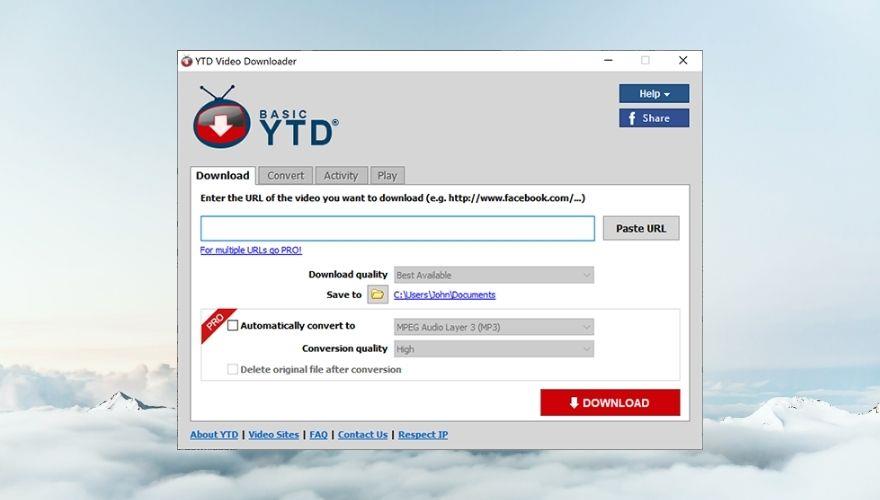
YTD Video Downloader is, as you probably figured out by reading its name, a video downloader tool you can use to retrieve multimedia content from a wide range of supported websites. Contents you can download include videos, audio files, but also entire playlists, which is definitely a plus. Furthermore, you can convert downloaded videos to MP3 to extract its audio content without losing quality.
This program supports downloading video and audio content from over 50 websites, including YouTube, TikTok, Bing, Vimeo, Metacafe, LiveLeak, Facebook, and Dailymotion. However, if you want to download videos from an unsupported website, you can just make a request on YTD Video Downloader’s official page and hope for the best.
The tool has a simplistic interface with a quite dated theme, but we’re not here to discuss its looks. The main screen consists of a few sections you can easily navigate through by clicking their appropriate tabs. In order to download a video, you first have to find it and copy its URL. Once you have the URL in your clipboard, just paste it in the designated field in YTD Video Downloader’s main screen by clicking the Paste URL button.
After choosing the quality profile and defining a destination path on your PC, you can hit the Download button to start the retrieval process. As you may notice, the built-in conversion tool is not available if you’re a free user, so you’ll have to use the manual conversion tool by clicking the Convert tab after the video download process is finished.
To convert a video, you’ll have to select the item, choose an output format from the combo menu, select a conversion quality profile, and choose a destination path on your PC. Secondary options for this process include deleting the original file after a conversion, replacing the original file with the converted one, using the same output folder as the one you use for downloads, changing the volume level, and cut the video by defining a start time and an end time.
YTD Video Downloader comes with an Activity section so you can keep an eye on download or conversion processes that take place within the app. Last, but not least, the Play section can be used to play downloaded videos or music files straight from the app, using its built-in multimedia player.
Although there’s a free version of YTD Video Downloader you can use for as long as you like, it’s worth noting that the trial is quite limited feature-wise. Therefore, you won’t be able to select and download multiple videos simultaneously, there’s no download acceleration (probably speed is throttled in the free app), no automatic file conversion after download, and you’ll receive secondary offers during the installation of the app.
8. aTube Catcher
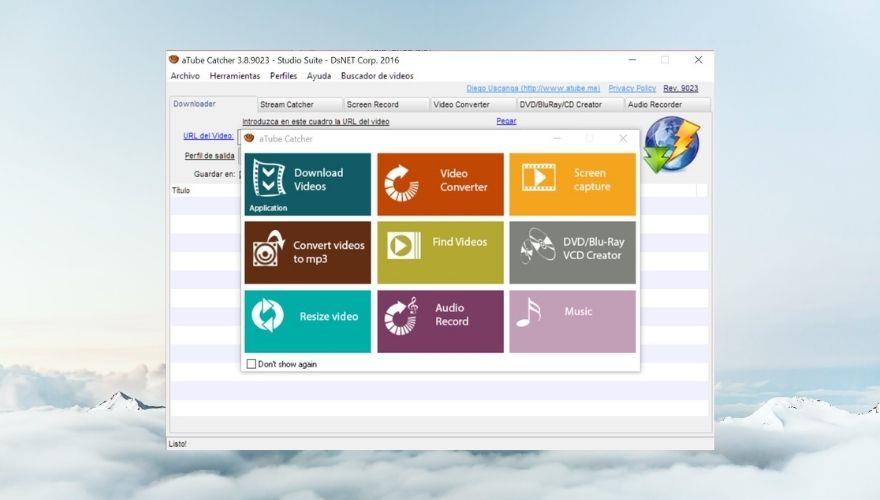
aTube Catcher is not only an efficient multimedia content downloader, but it also serves as a screen recorder for files that you simply can’t download such as live streams and webinars. Furthermore, you can use the screen recorder if you’re worried about consuming too much bandwidth by downloading media files to your PC.
This program supports multiple websites such as Facebook, YouTube, Dailymotion, Metacafe, and Vimeo, but even if you find a website that’s not supported, you can make use of the screen recording feature to retrieve the content you’re interested in.
After downloading or recording a particular video, you can convert it to a wide range of supported formats, including XviD, MP4, MP3, AVI, 3GP, 3G2, WMA, MP2, GIF, FLAC, WAV, MPG, OGG, VOB, and MOV. Additionally, this app supports converting media files by using device profiles, thus making the output compatible with various devices, including MP4 players, cell phones, smartphones, DVD, VCD, MP3, iPhones, iPads, iPods, GPS devices, and PSPs.
If you need to create a DVD with the files that you just downloaded, aTube Catcher can also help you do that without relying on third-party services. You can also use this feature to create VCD or Blu Ray discs in the same manner, if your optical drive supports writing to these storage media.
It’s also worth mentioning that you can use aTube Catcher to locate video files online, resize video files to a resolution of your choice, perform audio recordings of your favorite content and even use it to play music. When you first open the app, a welcome dialog will showcase all the app’s capabilities to you, and you can use that dialog to access these features in a quick, convenient way.
If you skip it, you can use the tabs on the app’s main screen to navigate through the various sections of aTube Catcher. The interface may feel a bit dated due to its interface, but it’s quite intuitive, which makes it possible even for novices to operate it without great efforts or previous experience with similar software.
You’ll probably be glad to learn that aTube Catcher is entirely free, so you won’t need to reach for your wallet in order to use it to its full extent. There’s no time limit and its features are not limited in any manner. However, you may get the occasional ad from time to time, which is not as often as you’d think. It’s worth noting that the project is kept alive thanks to user donations.
Best Video Downloader: CONCLUSION
To sum it up, although the general trend is to shift from stationary media to online streaming services, the latter can come with a surprising amount of headaches, including but not limited to buffering, ads popping out of nowhere, poor quality due to connectivity issues, and not being available without an Internet connection.
However, as long as video downloaders are still a thing, there’s a chance for you to retrieve your favorite media content from the website it’s held on and keep it for offline use on your PC. Most downloaders also feature conversion capabilities, which are paramount to making downloaded content compatible with virtually all of your playback-ready devices.
Our list above comprises some of the best video downloaders on the market, most of which offer free trials you can use to decide if it’s worth purchasing licenses for their premium versions. On the other hand, note that the trials are quite limited, and will keep you from using these downloaders at their full potential.